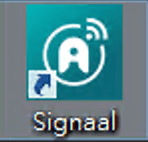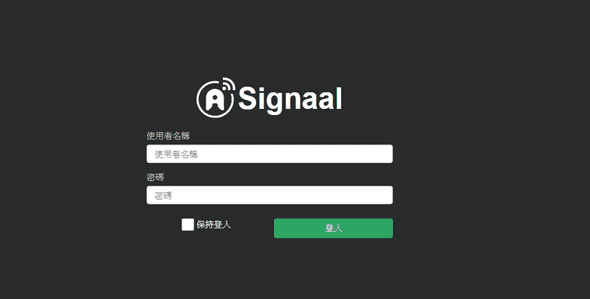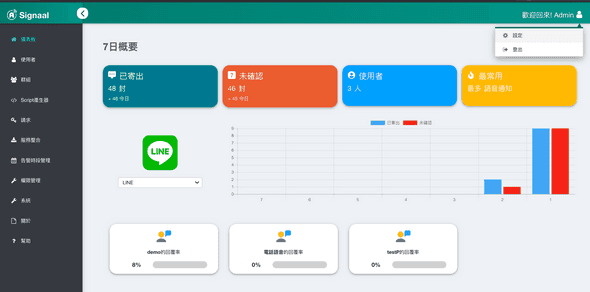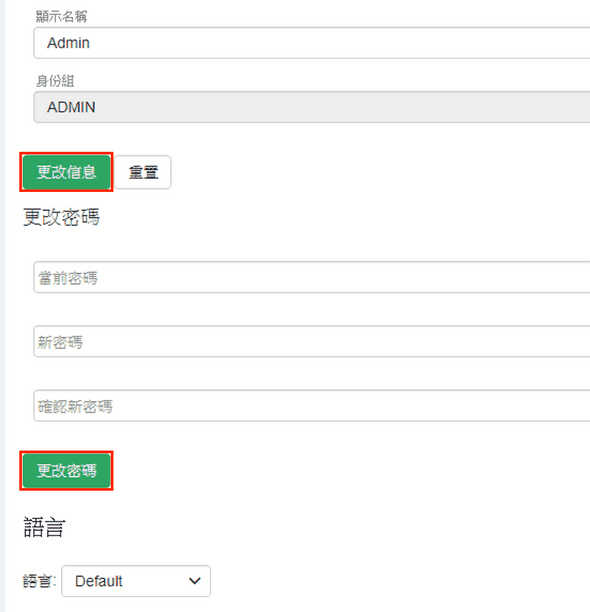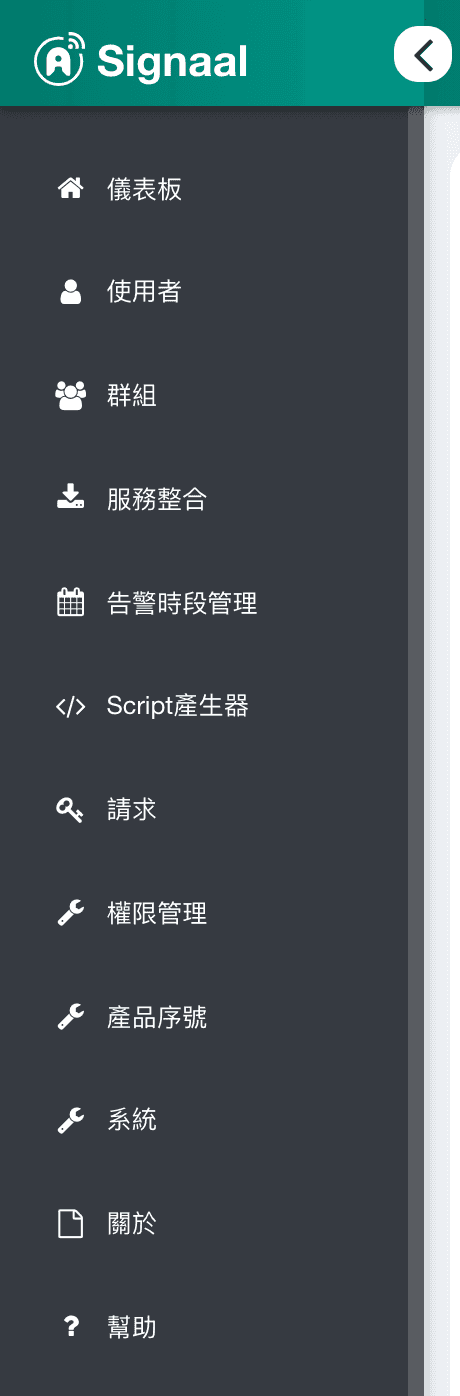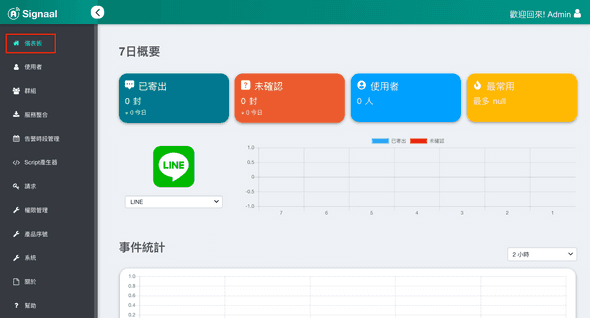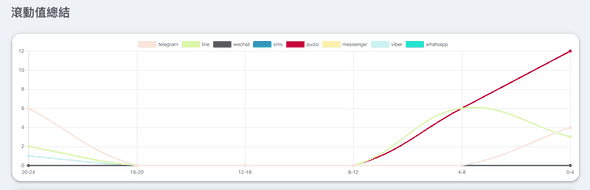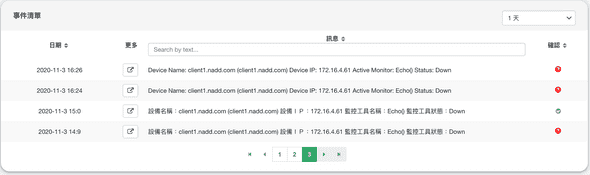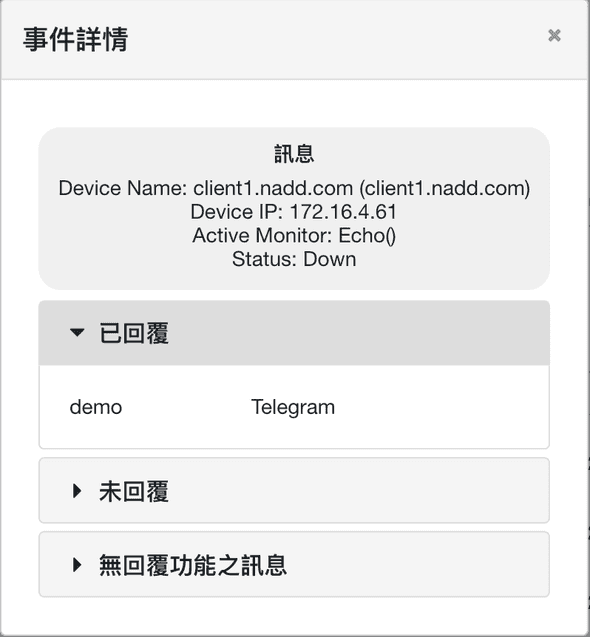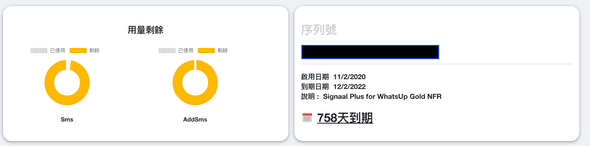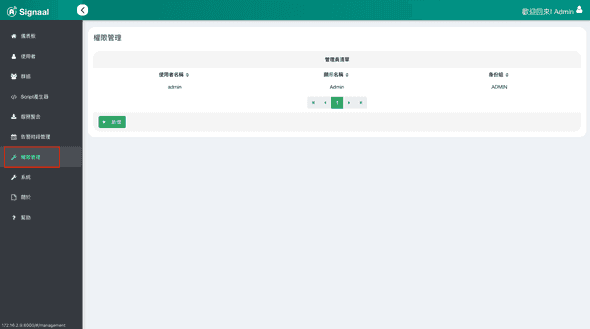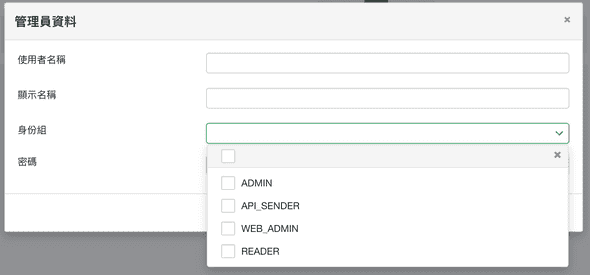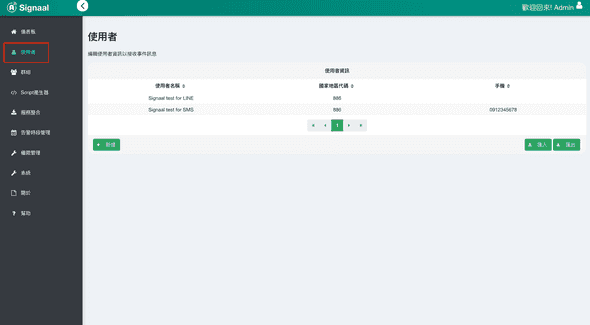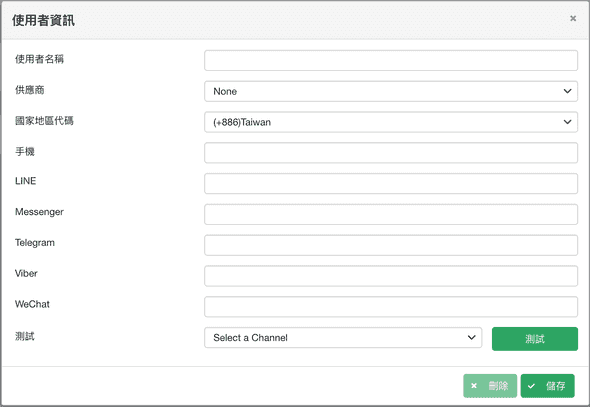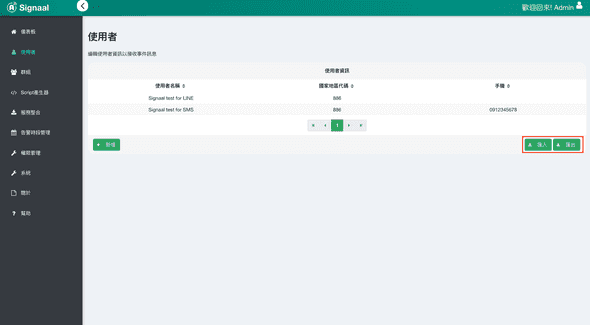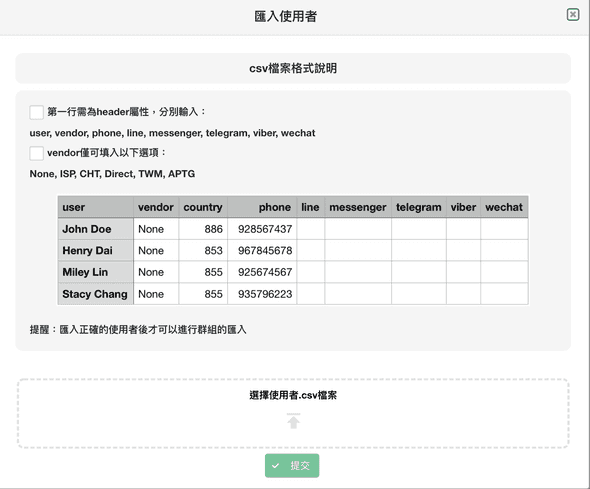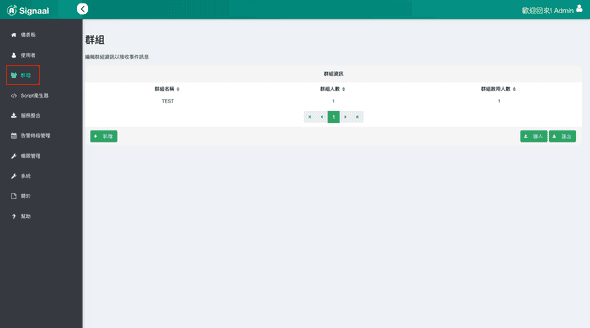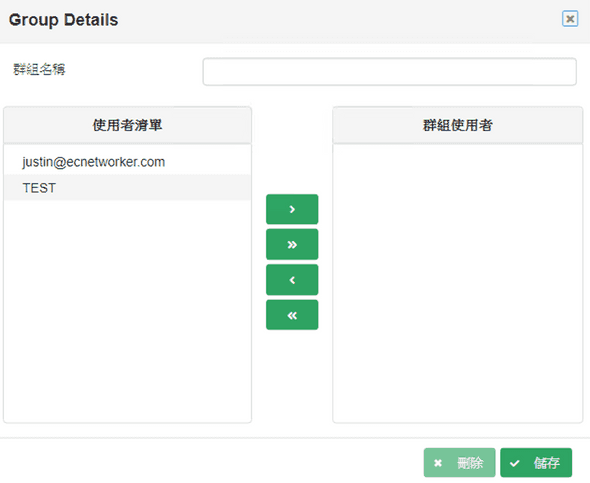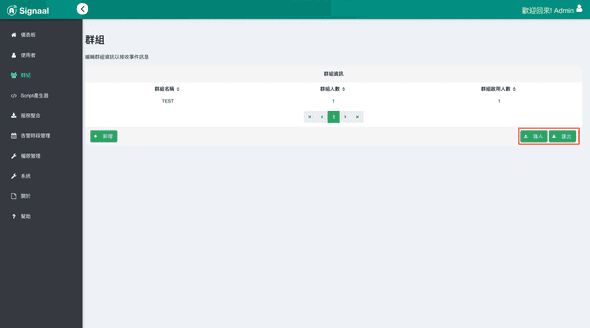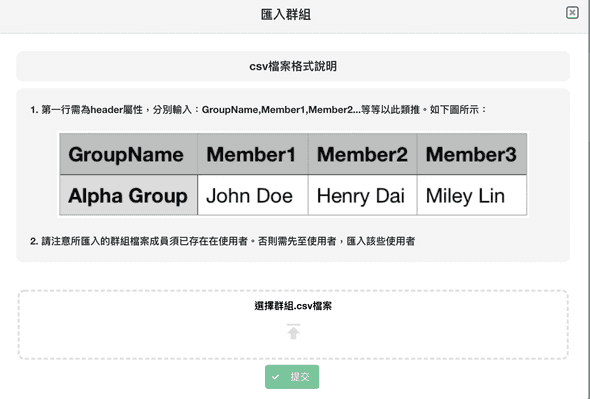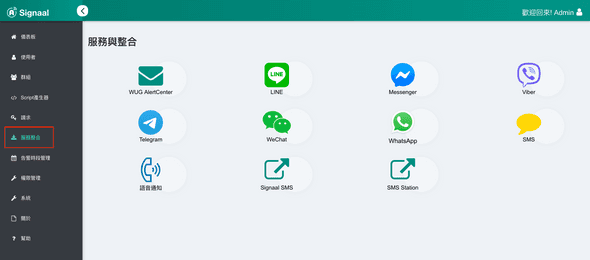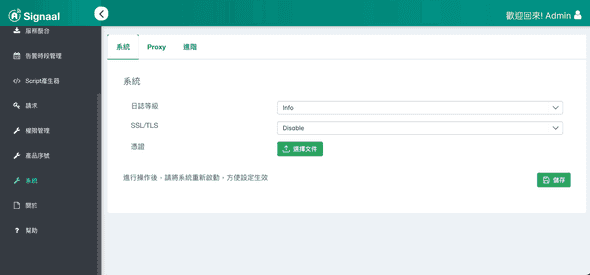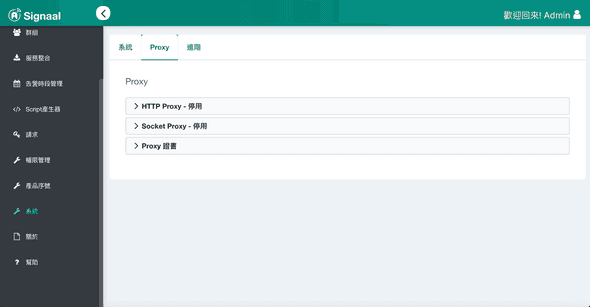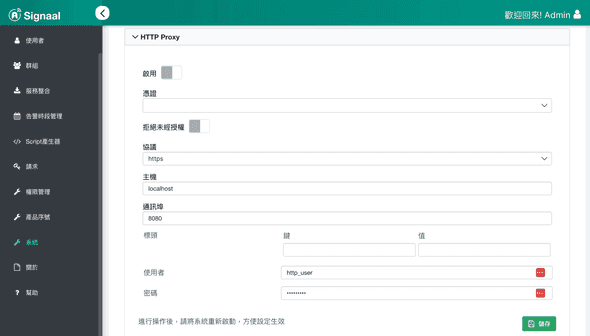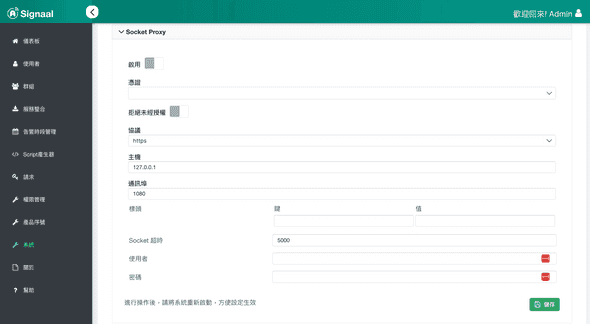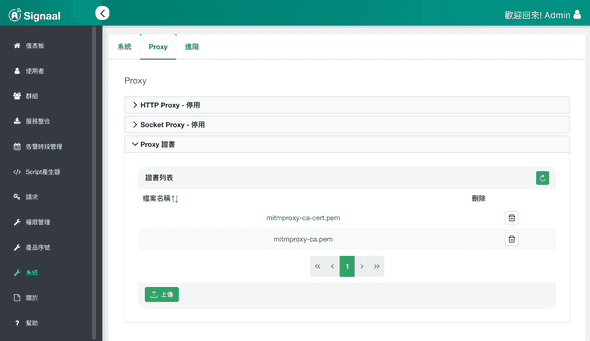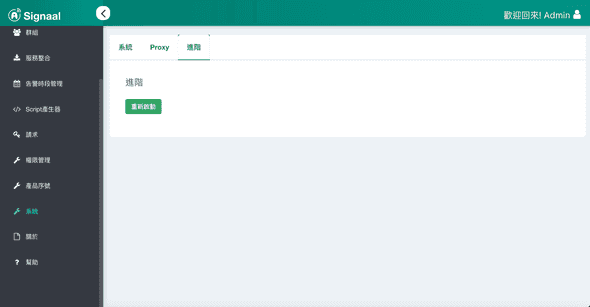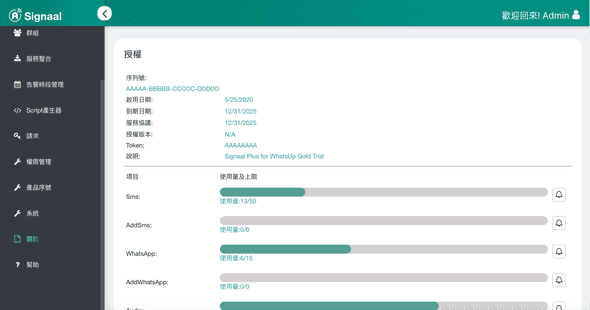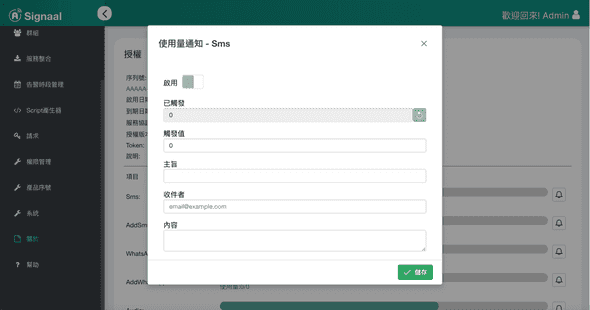登入介面
預設登入帳號密碼為admin。
請於修改完成之後點選更換鍵以保存設定。
功能選單
儀表板
- 開啟選單後點擊左方
儀表板選項即可觀看儀表板,儀表板上可以檢視所有告警狀況以及ACK情形、回應率、SMS使用率與序號等等資訊。
授權
- 開啟選單後,點擊左側
關於選項即可檢視目前授權狀況,並可於其他欄位查看使用者協議,如何啟用序號以及授權更新請參考安裝說明。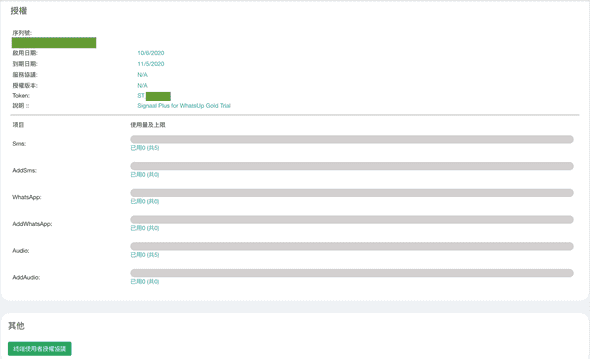
權限管理
管理者分為四種類型,對應的權限為:
ADMIN : 擁有所有權限。
API_SENDER: API發送者,無web權限。
WEB_ADMIN: 擁有最高權限,但無系統權限包含:
- 重新啟動服務
- 更動日誌等級
- 更換憑證
READER: 僅有儀表板讀取權限。
使用者
群組
-
請在上方群組名稱輸入欲設定名稱。
-
中間提供按鍵可以新增一筆、新增多筆、移除一筆、移除多筆。
-
請於編輯完後點選儲存以保留設定。
服務整合
系統
開啟選單後,點擊系統可進行系統層面設定。
系統
- 提供調整日誌搜集等級(Logging Level)。若有系統錯誤建議在Trouble Shooting時將日誌等級更改為Debug。
- 選擇是否啟用SSL/TLS,進行http或https連線。
- 匯入SSL Certificate,用以提供https服務。
請於匯入完成時點選提交,提交完成後請重新啟動服務。
Proxy
- 提供Proxy功能設定。
HTTP Proxy
Socket Proxy
Proxy 憑證
- 提供使用者上傳信任憑證,提供Proxy建立信任連線。
進階
- 若進行系統變更時,可於此執行服務的重新啟動。
關於
- 查看授權相關資訊,與訊息使用量
- 提供設置使用量郵件通知,需先行設置電子郵件發送器。